- 東京駅でレンタルできるポケット型WiFiは?
- 即日店舗で借りられるの?
- 当日レンタルできる時間帯は?
東京駅でWiFiをレンタルしようと考えているけど「即日で借りられる?」「どんなサービスがある?」と気になっていませんか?
結論、東京駅で即日レンタルできるWiFiサービスは1つだけです!しかも、お得で使い勝手の良いサービスです。モバイルルーターを借りる予定なら、迷わず決められます。
あわせて、東京駅周辺の実店舗ですぐに借りられるサービスについても紹介しています。出張や旅行でWiFiレンタルの利用を検討している人は、ぜひ参考にしてください!


・受け取り/返却など各種手数料が無料
・Web申し込みから受け取りまでわずか3分
・モバイルバッテリー機能搭載(ケーブル付属)
・予約/受け取り/返却 すべて非接触で完結
元浪費家。10年使っていたドコモから楽天モバイルに乗り換えたのをきっかけに、楽天系サービスでポイントを貯める節約家となった。
目次
東京駅でポケット型WiFiをレンタルできるサービスは1つしかない

東京駅でレンタルできるのはWiFiBOXだけ
東京駅でレンタルできるWiFiはWiFiBOXだけです。
他社のサービスは、東京駅で借りられません。空港のように、レンタルWiFi各社の受付カウンターが設置されていないからです。
東京駅でWiFiをレンタルするなら、WiFiBOX一択です!高性能で便利なサービスなので、手軽に利用しましょう!
 山田
山田WiFiBOX(ワイファイボックス)とは

| 運営会社 | 株式会社テレコムスクエア |
|---|---|
| データ容量 | 無制限/1GB/500MB |
| 利用料金 | 無制限:840円/日 1GB:660円/日 500MB:440円/日 |
| 受取手数料 | 無料 |
| 利用できる受取 場所・方法 |
成田空港/羽田空港/関西国際空港/中部国際空港/福岡空港/高松空港/新千歳空港/伊丹空港/大分空港/山口宇部空港/岡山空港/庄内空港/いわて花巻空港/新潟空港/山形空港/函館空港/旭川空港/茨城空港/松山空港/岩国錦帯橋空港/福島空港/米子鬼太郎空港/那覇空港/東京駅/新宿駅/渋谷駅/秋葉原駅/有楽町駅/品川駅/国会議事堂前駅/溜池山王駅/永田町駅/六本木駅/六本木一丁目駅/浅草駅/押上駅/京成高砂駅/京成八幡駅/京成上野駅/日暮里駅/横浜駅/川崎駅/京成船橋駅/京成津田沼駅/八千代台駅/勝田台駅/京成佐倉駅/京成成田駅/京成千葉駅/海浜幕張駅/大阪駅/南海なんば駅/三宮駅/京都駅/名古屋駅/静岡駅/奈良駅/広島駅/札幌駅/大通駅/博多駅/別府駅/大分駅/スマホ修理工房の対象店舗/JTBの対象店舗/アパホテルの対象店舗/京王プラザホテル(新宿)/京王プラザホテル札幌/サンシャインシティプリンスホテル/酒々井プレミアムアウトレット/りんくうプレジャータウン/立教大学/関西大学 ※付近の場所は一部まとめて記載 |
| 利用できる返却 場所・方法 |
成田空港/羽田空港/関西国際空港/中部国際空港/福岡空港/高松空港/新千歳空港/伊丹空港/大分空港/山口宇部空港/岡山空港/庄内空港/いわて花巻空港/新潟空港/山形空港/函館空港/旭川空港/茨城空港/松山空港/岩国錦帯橋空港/福島空港/米子鬼太郎空港/那覇空港/東京駅/新宿駅/渋谷駅/秋葉原駅/有楽町駅/品川駅/国会議事堂前駅/溜池山王駅/永田町駅/六本木駅/六本木一丁目駅/浅草駅/押上駅/京成高砂駅/京成八幡駅/京成上野駅/日暮里駅/横浜駅/川崎駅/京成船橋駅/京成津田沼駅/八千代台駅/勝田台駅/京成佐倉駅/京成成田駅/京成千葉駅/海浜幕張駅/大阪駅/南海なんば駅/三宮駅/京都駅/名古屋駅/静岡駅/奈良駅/広島駅/札幌駅/大通駅/博多駅/別府駅/大分駅/スマホ修理工房の対象店舗/JTBの対象店舗/アパホテルの対象店舗/京王プラザホテル(新宿)/京王プラザホテル札幌/サンシャインシティプリンスホテル/酒々井プレミアムアウトレット/りんくうプレジャータウン/立教大学/関西大学 ※付近の場所は一部まとめて記載 |
| 24時間 サポート |
電話/メール/チャット |
| 当日予約 | 可能(当日手数料なし) |
| 補償サービス | 一部補償:220円/日 |
| 補償以外の オプション |
– |
| 5G通信 | 非対応 |
| 申し込み窓口 | ▶WiFiBOX公式サイト |
| 関連記事 | ▶WiFiBOXの評判口コミ |
| ▶WiFiBOXのキャンペーン・クーポン |
WiFiBOXは、2022年4月に提供開始された新しいレンタルWiFiです。特徴は、予約からルーターの受け取り・返却まで非接触で完結することです。
Web申し込み後に、駅や空港にあるBOXから端末からを抜き差しするだけで利用できます。しかも、モバイルバッテリーとしても利用可能です。
また、機能的なのに料金は他社よりお得です!WiFiBOXは使い勝手の良さ・多機能・低価格の三拍子が揃っています。徐々に利用者が増加している、注目のサービスです。
東京駅でWiFiBOXをレンタルできる場所・営業時間

東京駅付近でWiFiBOXがレンタルできる場所
| 設置場所 | 対応時間 | |
|---|---|---|
| NewDays 八重洲 中央改札内 |
東京都千代田区 丸の内1-9-1 JR東京駅 1F 八重洲中央改札内 |
6:00-22:00 |
| NewDays グランスタ 八重洲北口 |
東京都千代田区 丸の内1-9-1 JR東京駅 1F 八重洲北口改札外 |
平日 7:00-21:30 土 7:00-20:00 日祝 7:00-19:00 |
| NewDays グランスタ 八重洲地下南 |
東京都千代田区 丸の内1-9-1 JR東京駅 B1F 八重洲中央口 |
平日 7:00-22:00 土日祝 7:30-21:00 |
| 東京シティアイ 観光情報 センター |
東京都千代田区 丸の内2-7-2 KITTE丸の内 B1F |
8:00-20:00 ※1/1及び 法定点検日除く |
| TIC TOKYO | 東京都千代田区 丸の内1-8-1 丸の内 トラストタワー N館 1F |
10:00-19:00 ※12/31~1/1 及び休館日除く |
東京駅でWiFiBOXをレンタルできる場所は5つです。3つはそれぞれ別の改札口付近にあります。
あとの2つは複合施設にあります。「KITTE丸の内」「丸の内トラストタワー」のなかです。
2023年6月までは、中央改札内のNewDaysのみでの取り扱いでした。しかし、2025年4月現在は5つから選べます。利用しやすい場所でWiFiBOXをレンタルしましょう!
中央改札内のNewDaysは乗車券がなくてもレンタルできる
NewDays八重洲中央改札内でWiFiBOXを借りるには、乗車券が必要です。しかし、移動しない場合でもJRの入場券があればレンタルできます。
入場券は見送りや出迎えのために発行している特殊な切符です。券売機で購入できます。
ちなみに、交通系ICカードを使って自動改札機にタッチするときは入場券の購入が不要です。自動で140円差し引かれます。
 山田
山田WiFiBOXの利用料金

WiFiBOXは1日あたり440~840円で使える
| 1日あたりの利用料金 | |
|---|---|
| 500MB | 440円 |
| 1GB | 660円 |
| 無制限 | 840円 |
WiFiBOXの利用料は1日あたり440~840円です。とくに無制限プランがおすすめです。1日中データ容量を気にせずどれだけ利用しても840円で済みます。
また、無制限プランなら出張や旅行などで、複数の通信機器をWiFi接続しても容量不足になりません。
一方で、500MBや1GBはスマホの料金プランより割高なので、あまりおすすめしません。低容量を検討している人は、以下をタップしてデータ通信量が足りるか確認しましょう。
- データ通信量の目安
-
1時間あたりの通信量 Zoom 約500MB Microsoft teams 約1.3GB Skype 約290MB Google meets 約820MB Youtube(HD) 約1GB Netflix(HD) 約3GB Amazon prime(HD) 約1.8GB LINE(ビデオ通話) 約310MB LINE(音声通話) 約20MB (データ参考元)
データ通信量の目安を見ると、500MBや1GBはすぐに容量の上限に達するとわかります。よほどの事情がない限り、無制限プランをおすすめします。
500MBや1GBを選ぶシーンとしては、スマホの調子が悪くてビデオ会議に1度だけ参加する、1本だけ動画を見るなどの場合です。
WiFiBOXは受け取り手数料無料

WiFiBOXは受け取り手数料が無料です。大半のレンタルサービスは、ポケット型WiFi端末を受け取るだけで550円程度請求されます。
受け取り手数料は「レンタルWiFiの事務手数料」のような扱いですが、WiFiBOXは一切かかりません。
WiFiBOXは送料や人件費を削減している分、利用者に還元してくれています。
 山田
山田WiFiBOXのキャンセル料は当日まで無料
WiFiBOXのキャンセル料は当日まで無料です。一方で、他社は2~4日前からキャンセル料を請求しているケースが多いです。
事業者は、利用日から逆算して前日~4日前に空港や自宅に宅配便で送っているので、送料分をキャンセル料として回収しています。
しかし、WiFiBOXは設置場所でレンタル・返却するので、宅配便などの輸送コストが掛かりません。利用者から送料を回収する必要がないので、無料キャンセルできる仕組みです。
東京駅でWiFiBOXをレンタルする手順

- 1.WebでWiFiBOXを予約する
- 2.東京駅でWiFiBOXを受け取る
- 3.WiFiBOXを利用する
- 4.WiFiBOXを専用ボックスに返却する
1.WebでWiFiBOXを予約する
-
STEP1公式サイトを開いてプランなどを選択する
まずは「WiFiBOXの公式サイト」にアクセスしましょう。サイトを開いたら、ページ上段の「予約する」を押してください。

ボタンを押すと、利用予定の国と地域の選択画面が表示されるので「日本」をタップしましょう。
※上記のリンクから手続きする場合は既に日本が選択されています

続いて、利用期間や料金プランの入力画面に進みます。

次に、端末の受け取りと返却場所を指定します。受取場所の指定は東京駅のNewDaysにしましょう。間違いがないか確認しながら、ほかのすべての項目を選択します。
入力が終わったら、ページ最下部の「カートに追加する」を押してください。

次の画面では予約した内容がすべて表示されます。利用期間やプランなど、もう一度間違いがないか確認のうえ、問題なければ「ご購入手続きへ」を押してください。
-
STEP2新規会員登録する

購入手続きのボタンを押したら、次にログイン画面へ切り替わります。新規会員登録を押して進みます。既に会員になっている場合は、ログインしましょう。

会員登録画面になったら、名前・メールアドレス・生年月日を入力します。
最後にプライバシーポリシーに同意して会員登録しましょう。
登録したメールアドレスに登録完了メールが届いているのを確かめてください。
-
STEP3カートに戻って支払い手続きに進む

会員登録後、再度購入手続きに進みます。プライバシーポリシーの同意にチェックして、進めましょう。

次に、請求先情報(領収書発行時の宛先)を入力します。自分の名前と住んでいる住所を入力しましょう。
入力したら、スクロールして「お支払いへ進む」ボタンを押します。
-
STEP4カードで支払って予約を確定する

予約情報を確認して下へスクロールしましょう。カード番号の入力画面が表示されます。
最後にカード番号を入力して「今すぐ支払う」を押すと確定します。また、同時にメールが届きます。メールの到着まで確認できれば、WiFiBOXの予約手続きは完了です。
2.東京駅でWiFiBOXを受け取る
WiFiBOXの受け取り手順
- ①受け取り案内メールのURLをタップする
- ②表示されているQRコードを読み取る
- ③「受け取る」ボタンを押す
①受け取り案内メールのURLをタップする
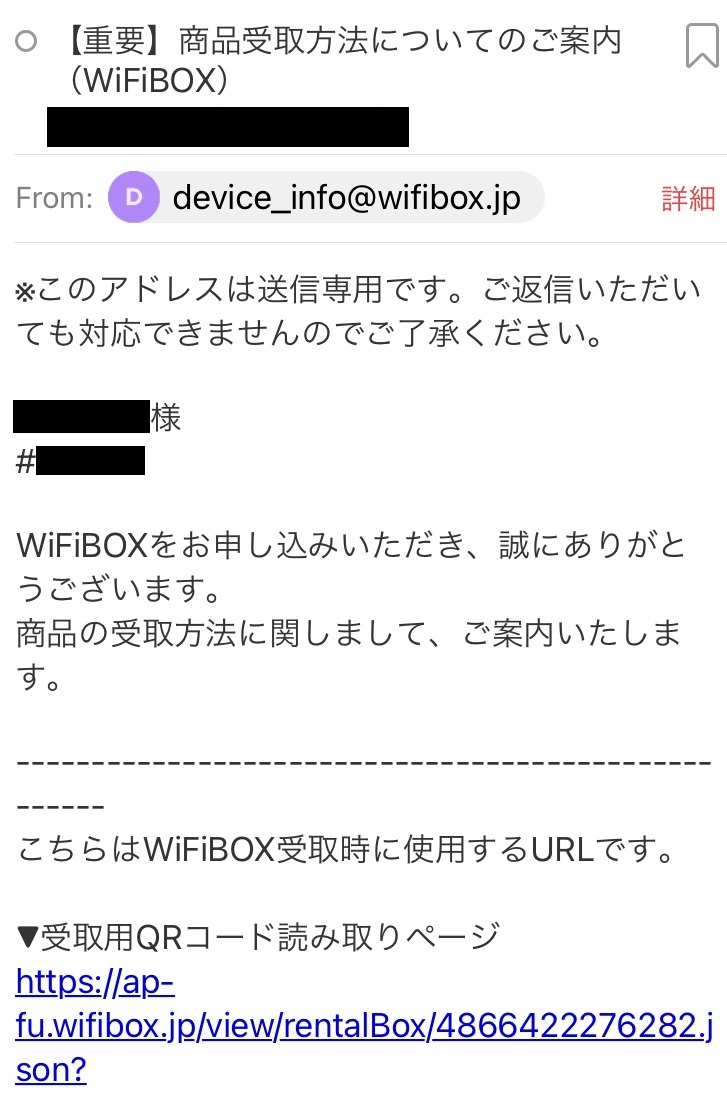
WiFiBOXの設置場所に着いたら、予約時に届いたメールを確認します。
続けて「受取用QRコード読み取りページ」を開きましょう。
②表示されているQRコードを読み取る

受取用QRコード読み取りページを開いたら、専用ボックスの画面右側にあるQRコードを読み込みます。
カメラの利用についての確認画面が表示されたら「許可」を選択して実施しましょう。
必ず在庫があるボックスのQRコードを読み取ってください。
③「受け取る」ボタンを押す
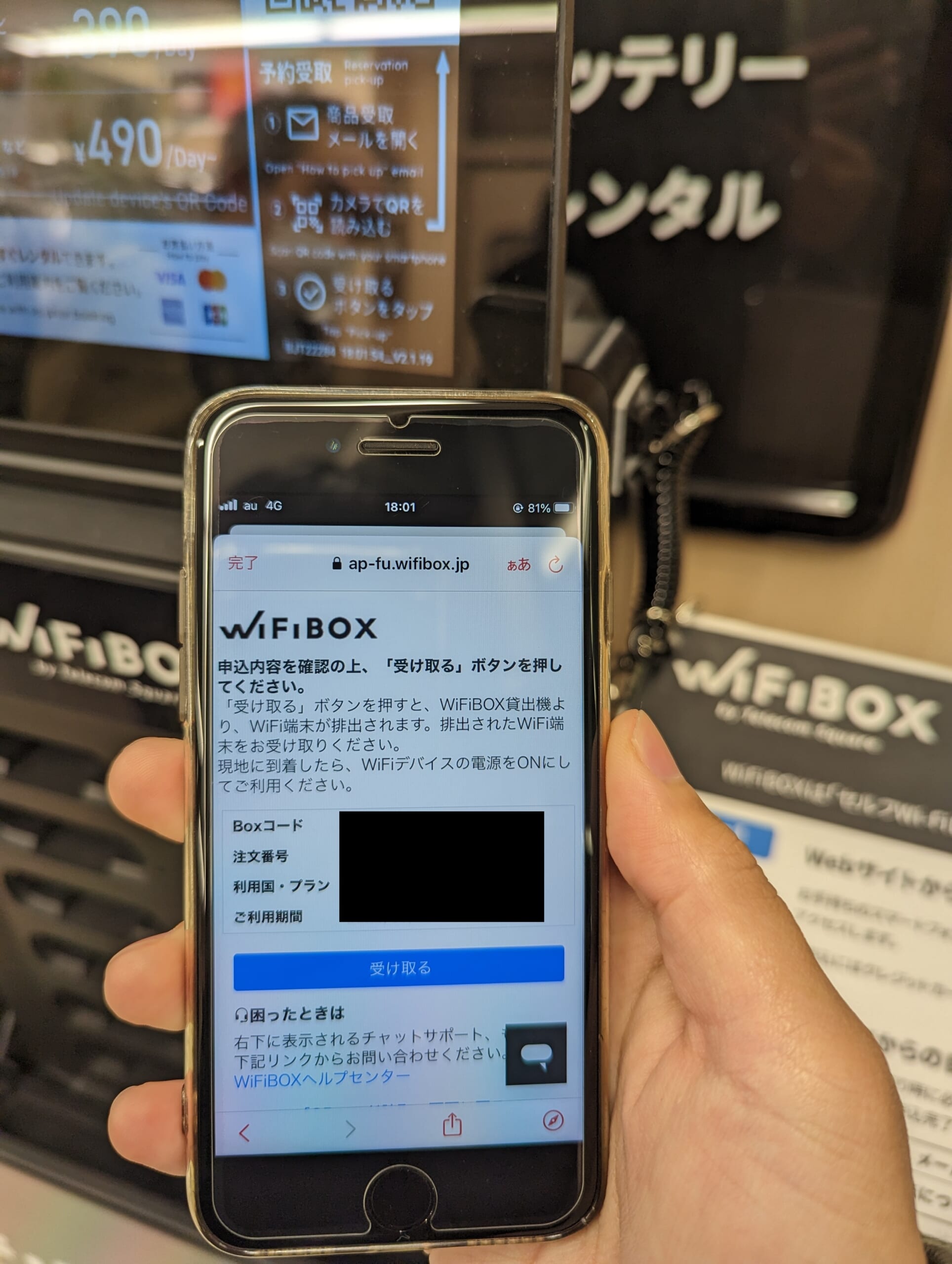
QRコードを読み取ったら、続けて「受け取る」を押しましょう。本体正面からWiFiBOXの端末が少し飛び出します。
ポケット型のWiFiルーターが専用ボックスから離れた状態になるので、引き抜いて利用しましょう。
3.WiFiBOXを利用する
WiFiBOXでWiFi接続する手順
- ①WiFiBOXの電源を入れる
- ②利用したい機器でWiFi接続する
①WiFiBOXの電源を入れる

WiFi接続するときは、まずWiFiBOXの本体側面にある電源ボタンを長押ししましょう。
3秒ほど長押しすると、本体正面にあるバッテリー表示や3つのランプがつきます。
起動直後はランプが3つ点滅しています。点灯に変わったらWiFiが使えます。ただし、真ん中のランプは通信すると都度点滅するので気にしなくて良いです。
②利用したい機器でWiFi接続する

まず、本体背面に記載されているSSIDとpasswordを確かめます。
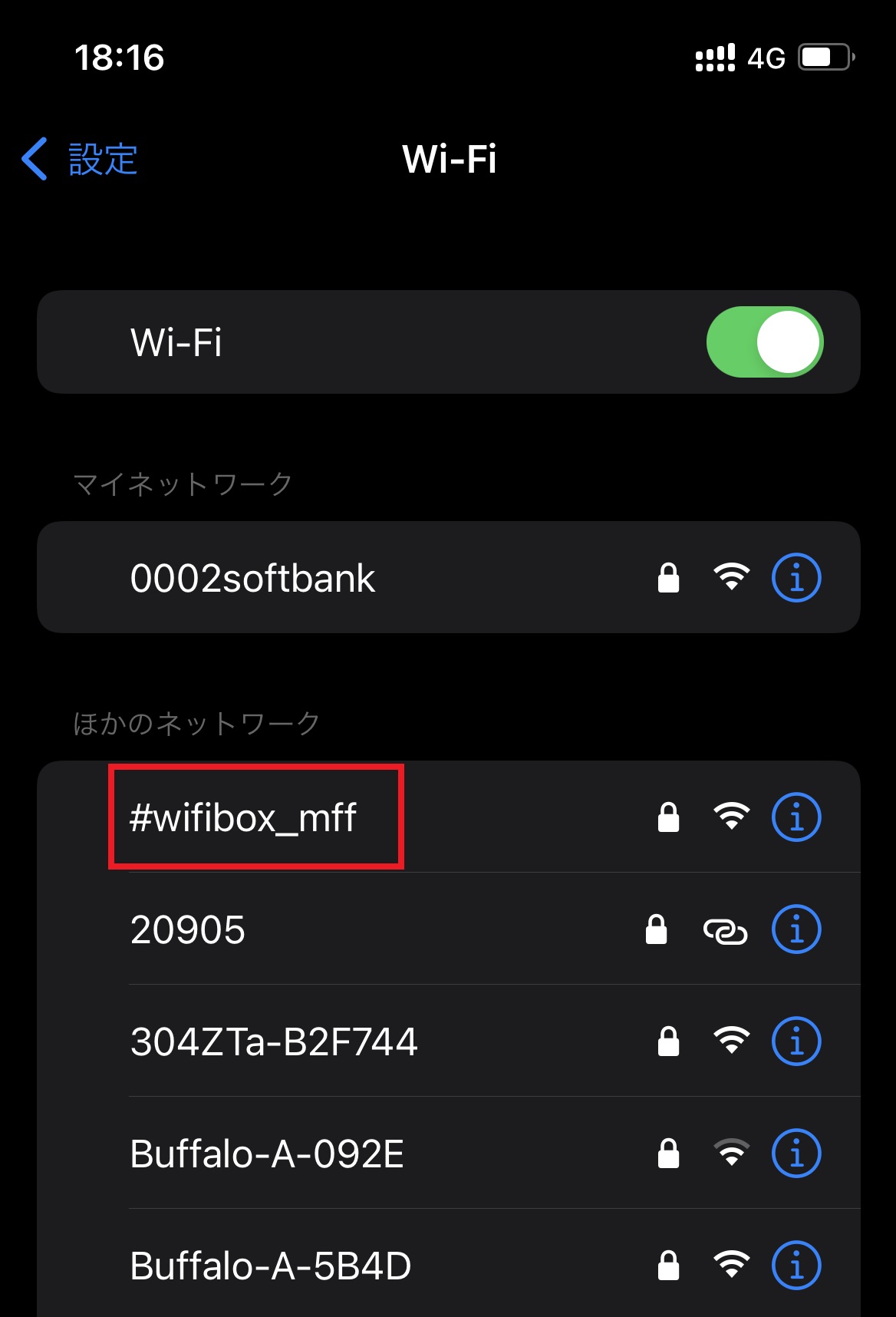
次に、設定アプリからWiFi設定に進み、対象のSSIDを選択します。続けて、本体に書かれているpasswordの文字を見ながら入力すれば接続できます。
WiFiに接続できたら、検索・ゲーム・動画視聴など自由にネットを利用しましょう!
4.WiFiBOXを専用ボックスに返却する

返却期限が近づいたらWiFiBOXの端末を返しましょう。返却方法は専用ボックスのスロットに挿し込むだけです。事前のWeb手続きなどは一切不要です。
カチッっと差し込んだあとに、すぐ返却確認メールが届きます。受信を確認したら、返却手続きは完了です。
 山田
山田実際に使ってみたら、返却があまりにも簡単でびっくりしました!
続けて、実際にWiFiBOXを利用してわかった通信速度やメリット、注意点を順に紹介していきます。
WiFiBOXの通信速度【実測結果】

WiFiBOXは東京駅周辺で快適に使える

WiFiBOXは東京駅周辺で快適に使えます。今回は3ヶ所で測定しましたが、11~23Mbpsで通信できるという結果でした。
日常的に使うLINEでの連絡や、動画視聴なら問題なく利用できる水準です。
しかし、高画質動画の視聴やビデオ会議するには少し厳しい速度でした。
- 快適な通信速度の目安
-
何をするか 必要な通信速度 LINEやSNS 1Mbps Webサイトの閲覧 3Mbps YouTubeなどの動画を1本再生 5~10Mbps 複数のYouTube動画を同時再生 10~30Mbps 同時に複数端末でHD動画を再生 30~50Mbps PC用のオンラインゲームやビデオ会議 50Mbps以上 4K動画再生や対人オンラインゲーム(FPSなど) 100Mbps以上 (参考:Googleのヘルプページ)
通信速度の目安を参考にすると、10Mbps以上あればストレスなく動画視聴できます。
PC用のオンラインゲームやビデオ会議、4K動画の再生などは50Mbpsあるいは100Mbps以上ないと支障をきたす可能性があります。
東京駅のNewDays付近での速度測定結果
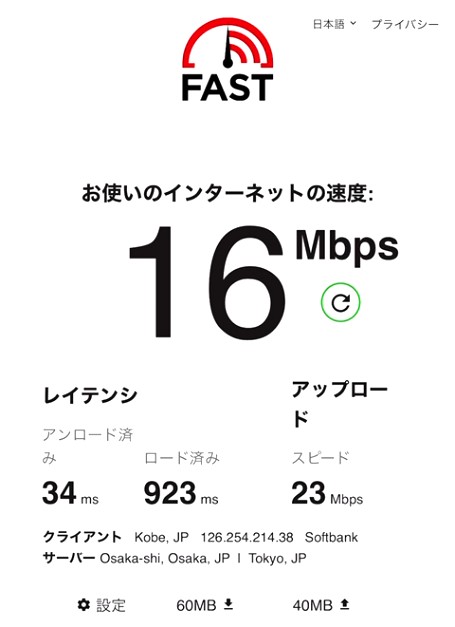
| 下りの通信速度 | 上りの通信速度 |
|---|---|
| 16Mbps | 23Mbps |
18時頃にレンタルして、すぐにWiFiBOXが設置されているNewDays付近で通信速度を測定しました。
通信速度は下り16Mbps、上り23Mbpsとポケット型WiFiの平均、あるいは少し良いくらいの水準です。
平日の18~19時の帰宅ラッシュにしては、良い結果です。
東京駅銀の鈴広場付近での速度測定結果
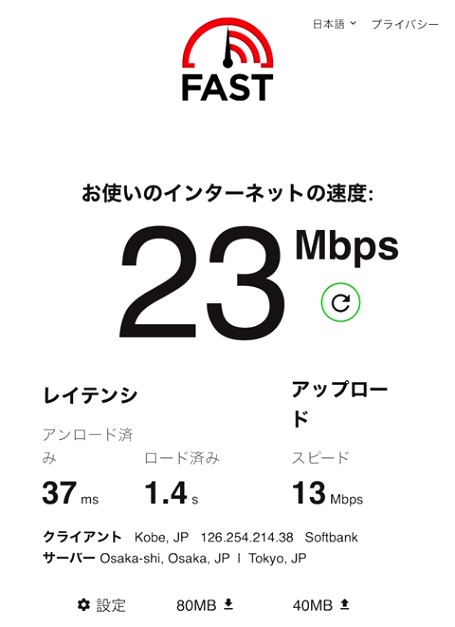
| 下りの通信速度 | 上りの通信速度 |
|---|---|
| 23Mbps | 13Mbps |
次に、地下にある銀の鈴広場(東京駅構内の地下中央通路)で通信速度を測りました。NewDaysから近い地下広場です。
測定結果は下り23Mbps、上り13Mbpsでした。東京駅構内の地上と地下で、通信速度の大きな違いは出ていません。
下り速度は地下のほうが速かったです。ただし何百、何千回と測定して平均を取っていないので、速度のブレはあります。
 山田
山田東京駅丸の内北口付近での速度測定結果
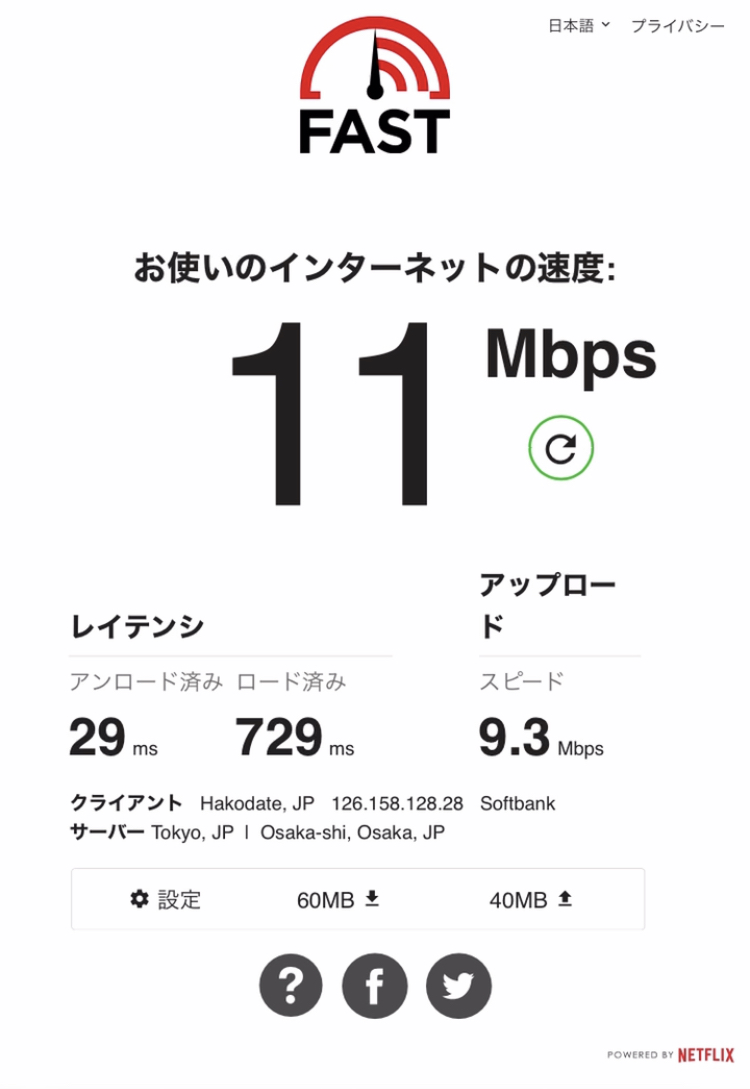
| 下りの通信速度 | 上りの通信速度 |
|---|---|
| 11Mbps | 9.3Mbps |
東京駅の丸の内北口付近でWiFiBOXの通信速度を測定しました。
結果は下りが11Mbps、上りが9.3Mbpsでした。東京駅構内で測ったときよりも両方向の数値が低かったです。
しかし、10Mbpsは出ています。屋外でも問題なく動画を見られる程度の速度はありました。
使ってわかったWiFiBOXのメリット

- ・申し込みから受け取りまでがスムーズ
- ・当日に申し込んでレンタルできる
- ・モバイルバッテリー機能を搭載している
- ・多機能なのにスマホサイズで軽い
申し込みから受け取りまでがスムーズ
WiFiBOXは申し込んですぐに受け取れます。
実際にWebから申し込んだときは、3分ほどで完了しました。また、受け取りはQRコードを読み込んで「受け取り」をタップするだけなので、10秒ほどで済みました。
対面で受け取るレンタルWiFiは、確認が長かったり不要な説明で待たされます。スピーディーにWiFiルーターを借りるなら、WiFiBOXがおすすめです!
WiFiBOXの公式サイトはこちら当日に申し込んでレンタルできる

WiFiBOXならレンタルしたい当日に申し込んで、即日で利用可能です。
スムーズに受け取れるというメリットとあわせて、利便性がとても高いです。緊急でネット環境が必要なときに、柔軟に対応できます。
国内のWiFiサービスは、契約が必要な場合がほとんどです。しかし、WiFiBOXはレンタルするので当日すぐに使えます。
 山田
山田モバイルバッテリー機能を搭載している

WiFiBOXの大きなメリットは、モバイルバッテリー機能を搭載している点です。別で購入して持ち歩かずに済みます。
バッテリー容量は約5,000mAhで、iPhone14を1.5回分充電できるほどの能力です。
WiFiルーターとモバイルバッテリーが1個にまとまっているので、荷物を少なくしたい人におすすめです!
 山田
山田スマホを充電しながらWiFiが使える
WiFiBOXはスマホを充電しながらWiFiを利用可能です。「iPhoneの電池残量が少なくなってきたけど、調べ物をしたい」というときに対応できます。
WiFiとモバイルバッテリーを同時利用できます。片方しか機能しないサービスではないので、使い勝手が良いです!ただし、WiFiBOXのバッテリーの減りは早くなります。
3種の充電用ケーブルを利用してすべて同時に出力できる

WiFiBOXの充電用ケーブル端子
- ・micro USB
- ・Lightning
- ・USB Type-C
WiFiBOXは3つの機器を同時に充電できます。上記の画像ではmicro USBのイヤホン、iPhone、USB Type-Cのイヤホンを接続しています。どれもチャージ中の表示です。
iPhoneと周辺機器を同時充電できるのが便利です。ワイヤレスイヤホンは代表例です。
また、iPhoneとAndroidの組み合わせなら2台のスマホを一緒に充電できます。ただし、繋ぐ機器が増えるほど、充電スピードは落ちます。
 山田
山田パススルー機能に対応している
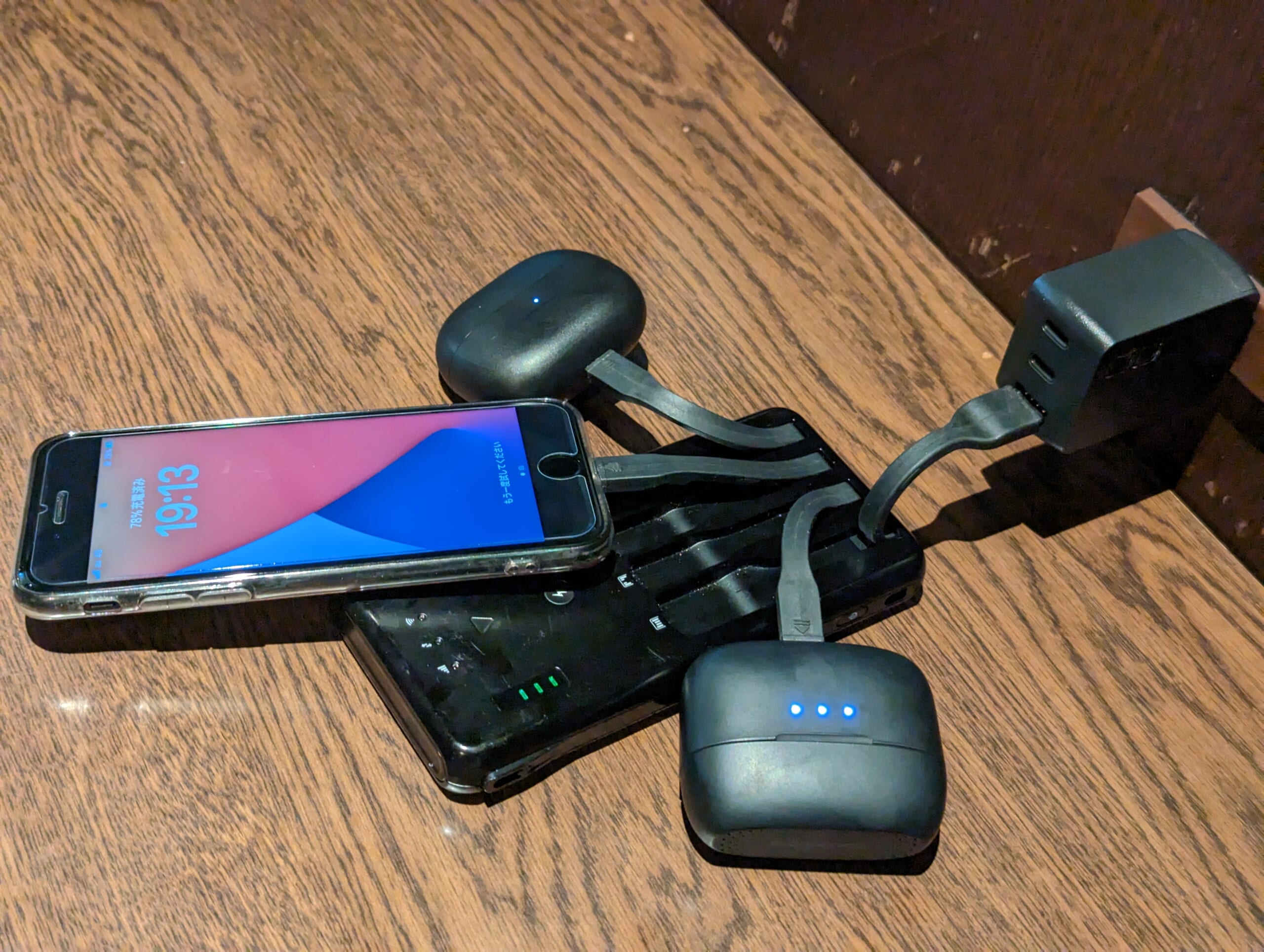
WiFiBOXはパススルー対応の機器です。コンセントから電源をとって、モバイルバッテリー経由でスマホやイヤホンなどを充電できます。
接続機器の電池残量が十分に溜まったら、自動制御でモバイルバッテリーを重点的にチャージします。
 山田
山田多機能なのにスマホサイズで軽い

| iPhone12 | WiFiBOX | |
|---|---|---|
| 本体 サイズ |
約146.7×71.5×7.4mm | 約142×72×17mm |
| 本体重量 | 約162g | 約186 g |
WiFiBOXは多機能なのに、コンパクトで軽いです。iPhone12と比較しましたが、サイズや重さがほとんど同じです。
スマホケース付きのiPhone12をWiFiBOXに重ねて、上から見るとWiFiBOXが隠れました。また、重さに関してもケースの重みがあるので、体感でほぼ同じでした。
スマホと比べてWiFiBOXの高さのほうが1cmほど分厚いですが、さほど気になりません。ジーンズについている前後のポケットに入れても違和感なく持ち運べます。
 山田
山田ポケットに入るので、手ぶら派の男性にもおすすめできます!
使ってわかったWiFiBOXの注意点

- ・電源アダプターだけは準備が必要
- ・コードが短く充電する場所が限られる
- ・設置されている駅が少ない
電源アダプターだけは準備が必要

WiFiBOXは別途コンセントに繋ぐ電源アダプターが必要です。
電源アダプターがないと、WiFiBOXの本体端末を充電できません。何度か繰り返して使う場合には、別途購入するか持参しましょう。
- WiFiBOX設置先のNewDaysですぐ買える

電源アダプターを持っていない場合は、NewDaysで購入できます。
数日間使う場合は、WiFiBOXをレンタルするときに合わせて買いましょう。
WiFiBOXに対応しているのは、USB-TypeA(通常のUSB)端子と接続できるアダプターです。赤枠で囲っている商品なら充電できます。
コードが短く充電する場所が限られる
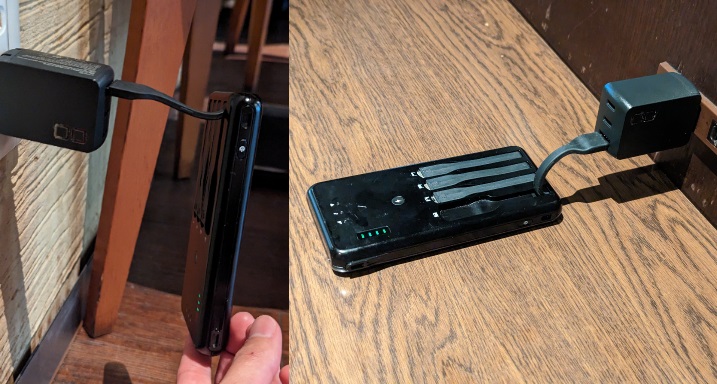
WiFiBOXはケーブルが短く、充電場所が限られます。例えば、コンセントと床が離れている場合は、宙に浮きます。
テーブルとコンセントが近いカフェなら問題ないですが、距離がある場合はWiFiBOXとスマホを充電しながら使うのは難しいです。
Type-Cケーブルで充電すればコンセントから距離があっても問題なく使える

WiFiBOXはUSB Type-Cの充電に対応しています。
USB Type-Cケーブルを持参して、接続すればコンセントが遠くても利用できます。
上記の画像は短いケーブルを利用していますが長いケーブルを使えば、コンセントから距離がある場所でもテーブルに置いてWiFiBOXを充電できます。
設置されている駅が少ない
WiFiBOXが設置されている駅
- ・東京駅周辺(3ヶ所)
- ・新宿駅周辺(4ヶ所)
- ・渋谷駅周辺(2ヶ所)
- ・秋葉原駅周辺(1ヶ所)
- ・有楽町駅周辺(1ヶ所)
- ・京都駅周辺(2ヶ所)
- ・なんば駅周辺(1ヶ所)
- ・福岡駅周辺(1ヶ所)
- ・天神駅周辺(1ヶ所)
WiFiBOXの設置されている駅が少ない点がネックです。まだ地方の駅まではカバーできていません。
電車移動がメインの場合、自由に返却先を選べないので不便です。借りた場所で返すときは問題ありませんが、戻ってこないときに困る可能性があります。
ちなみに、日本の主要空港にはすべて設置されています。旅行や出張などで電車・飛行機を使う場合は参考にしてください!
| 関連記事 | |
|---|---|
| 羽田空港 | 成田空港 |
| 関西空港 | 中部空港 (セントレア) |
| 福岡空港 | 新宿駅 |
| 渋谷駅 | 京都 |
| 品川駅 | 大阪 |
| 福岡 | – |
東京駅でWiFiをレンタルするならWiFiBOX一択

東京駅でWiFiをレンタルしたいならWiFiBOXを使いましょう!ほかに利用できる他社のサービスはありません。しかも、多機能で使い勝手が良いです。
当日レンタルに対応していて、6時から22時までいつでも借りられます。しかも、申し込みから受け取りまで、わずか3分ほどです。
また、モバイルバッテリー機能があるため荷物を少なくまとめられます。出張や旅行でWiFi環境が必要なら東京駅でWiFiBOXをレンタルしましょう!
WiFiBOXの公式サイトはこちら東京駅でWiFiBOXをレンタルできないときの対処法

- ・東京駅周辺でレンタルできるWiFiを使う
- ・スマホのテザリング機能を使う
東京駅周辺でレンタルできるWiFiを使う
| 店舗の場所と アクセス |
営業時間 | 1日分の レンタル料金 |
受取手数料(送料含む) | |
|---|---|---|---|---|
| NETAGE | 新富町駅 徒歩1分 築地駅 徒歩3分 |
10~17時 土日祝・指定休業日除く |
495~1,870円 ※無制限プランあり |
受取時:550円(店頭受取は無料) 返却時:550円 or 実費負担 |
| Wi-Fi レンタル屋さん |
神田駅(メトロ) 徒歩3分 小川町駅 徒歩4分 淡路町駅 徒歩4分 秋葉原駅 徒歩5分 御茶ノ水駅 徒歩8分 神田駅(JR) 徒歩8分 |
平日:9時半~19時 土日祝:11~18時 |
390~890円 | 往復:1,100円 店頭受取なら-550円 店頭返却なら-550円(返金) ※店頭受取・返却で実質無料 |
| WiFi レンタル本舗 |
小川町駅 徒歩30秒 淡路町駅 徒歩30秒 神田駅(JR) 徒歩6分 秋葉原駅 徒歩9分 |
平日:11~19時 土日祝:11~18時 |
220~550円 | 往復:1,100円 |
| Wi-Fi チャンネル |
秋葉原駅 徒歩30秒 | 10~19時 年中無休 |
550~770円 | 受取時:750円(店頭受取は無料) 返却時:520円(店頭返却は無料) |
| 店舗の場所と アクセス |
営業時間 | 1日分のレンタル料金 | 受取手数料(送料含む) | |
|---|---|---|---|---|
| NETAGE | 新富町駅 徒歩1分 築地駅 徒歩3分 |
10~17時 土日祝・指定休業日除く |
495~1,870円 ※無制限プランあり |
受取時:550円(店頭受取は無料) 返却時:550円 or 実費負担 |
| Wi-Fi レンタル屋さん |
神田駅(メトロ) 徒歩3分 小川町駅 徒歩4分 淡路町駅 徒歩4分 秋葉原駅 徒歩5分 御茶ノ水駅 徒歩8分 神田駅(JR) 徒歩8分 |
平日:9時半~19時 土日祝:11~18時 |
390~890円 | 往復:1,100円 店頭受取なら-550円 店頭返却なら-550円(返金) ※店頭受取・返却で実質無料 |
| WiFi レンタル本舗 |
小川町駅 徒歩30秒 淡路町駅 徒歩30秒 神田駅(JR) 徒歩6分 秋葉原駅 徒歩9分 |
平日:11~19時 土日祝:11~18時 |
220~550円 | 往復:1,100円 |
| Wi-Fi チャンネル |
秋葉原駅 徒歩30秒 | 10~19時 年中無休 |
550~770円 | 受取時:750円(店頭受取は無料) 返却時:520円(店頭返却は無料) |
東京駅から数駅離れれば、WiFiBOX以外にレンタルできるサービスがあります。
在庫切れなど、やむを得ない事情でWiFiBOXを利用できないときは検討しましょう。
 山田
山田NETAGE(ネットエイジ)
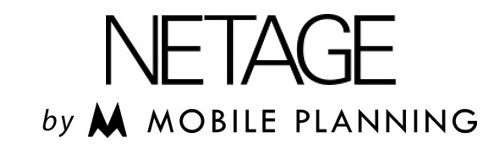
| 店舗住所 | 東京都中央区築地2-1-17 陽光築地ビル 8F 株式会社モバイル・プランニング |
|---|---|
| アクセス | 新富町駅 1番出口 徒歩1分 築地駅 4番出口 徒歩3分 |
| 営業時間 | 10:00~17:00 (土日祝・指定休業日除く) |
| 1日の利用料金 | 495~1,870円 ※無制限プランあり |
| 受取手数料 (送料含む) |
受取時:550円(店頭受取は無料) 返却時:550円 or 実費負担 |
| 支払い方法 | クレジットカードのみ |
| 必要な書類 | 不要 ※審査の過程でまれに免許証などの提出を求める場合がある |
| 電話番号 | 03-5428-4930※電話申し込み不可 |
| メール 問い合わせ先 |
rental@netage.ne.jp |
| 申し込み窓口 | NETAGEの公式はこちら |
NETAGEは、東京駅から15分ほど移動した中央区にあるWiFiレンタル業者です。
無制限使い放題のプランが、1日あたり495円で使えてお得です。東京駅から移動してレンタルする時間があるならおすすめです。
ただし、営業時間が平日限定かつ10~17時と短いのがデメリットです。当日使いたいときに、店頭で受け取れない場合があります。平日に利用するならNETAGEを検討しましょう。
Wi-Fiレンタル屋さん

| 店舗住所 | 東京都千代田区神田須田町1-5 KSビル1F |
|---|---|
| アクセス | 神田駅(メトロ) 6番出口 徒歩3分 小川町駅/淡路町駅 A3出口 徒歩4分 秋葉原駅 電気街口 徒歩5分 御茶ノ水駅 聖橋口 徒歩8分 神田駅(JR) 北口 徒歩8分 新御茶ノ水駅 B4 徒歩9分 |
| 営業時間 | 平日 9:30~19:00 土日祝 11:00~18:00 |
| 1日の利用料金 | 390~890円 |
| 受取手数料 (送料含む) |
往復:1,100円 店頭受取なら-550円 店頭返却なら-550円(返金) ※店頭受取・返却で実質無料 |
| 支払い方法 | クレジットカードのみ |
| 必要な書類 | 不要 |
| 電話番号 | 03-3525-8351※電話申し込み不可 |
| メール 問い合わせ先 |
info@rental-store.jp |
| 申し込み窓口 | Wi-Fiレンタル屋さんはこちら |
Wi-Fiレンタル屋さんは、神田や秋葉原付近に店舗を構えているサービスです。東京駅に向かう前に寄りやすい場所にあります。
実店舗で受け取り・返却すると、送料が実質無料になります。往復送料で1,100円かかりますが、店頭受け取りで550円割引、返却で店舗に持っていくと550円返金される仕組みです。
デメリットは、1日の利用料金がNETAGEより少々高いことです。しかし、手数料を含めた費用ならさほど変わらないので、営業時間や立地でどちらかを選ぶのが良いです。
WiFiレンタル本舗

| 店舗住所 | 東京都千代田区神田須田町1-2-3 山房ビル3F |
|---|---|
| アクセス | 小川町駅 A1・A2出口 徒歩30秒 淡路町駅 A1・A2出口 徒歩30秒 神田駅(JR) 北口・西口 徒歩6分 秋葉原駅 電気街口 徒歩9分 |
| 営業時間 | 平日11:00~19:00 土日祝11:00~18:00 ※コロナウイルス感染予防のため当面の間は下記営業時間 11:00~18:00(土日祝日は終日休業) |
| 1日の利用料金 | 220~550円 |
| 受取手数料 (送料含む) |
受取時:550円(店頭受取は無料) 返却時:550円 or 実費負担 |
| 支払い方法 | クレジットカードのみ |
| 必要な書類 | 本人確認書類 ※当日受け取りのみ |
| 電話番号 | 03-6206-9955※電話申し込み不可 |
| メール 問い合わせ先 |
Webフォーム |
| 申し込み窓口 | WiFiレンタル本舗の公式はこちら |
WiFiレンタル本舗は、神田や秋葉原付近にショップがあるサービスです。特徴は1日あたりの利用料金が安いプランが多いことです。
1日220~550円でレンタルできます。しかし、現在はコロナウイルス感染予防として営業時間が短縮されており、利用しにくいというデメリットもあります。
また、料金が安い代わりにデータ容量の制限があります。Web検索などギガ消費が少なめの用途なら、WiFiレンタル本舗がおすすめです。
Wi-Fiチャンネル

| 店舗住所 | (秋葉原店) 東京都千代田区神田佐久間町1-16-1 大橋ビル503 |
|---|---|
| アクセス | 秋葉原駅 昭和通り口 徒歩30秒 |
| 営業時間 | 10:00~19:00 年中無休 |
| 1日の利用料金 | 550~770円 |
| 受取手数料 (送料含む) |
受取時:825円(店頭受取は無料) 返却時:572円(店頭受取は無料) |
| 支払い方法 | Web:クレジットカード/代引き 店頭:PayPal/ApplePay/交通系ICカード/現金/クレジットカード |
| 必要な書類 | 本人確認書類 ※来店受け取りのみ |
| 電話番号 | 代表:03-6825-3051秋葉原店:03-6868-8848 |
| メール 問い合わせ先 |
Webフォーム |
| 申し込み窓口 | WiFiチャンネルはこちら |
Wi-Fiチャンネルは、東京・大阪・福岡・神奈川で全7店舗展開しているWiFiのレンタルサービスです。
東京駅に近いのは秋葉原駅から徒歩30秒で着く秋葉原店です。JR東京駅に行く途中に受け取れるなら、おすすめです。
しかし、レンタル料金と送料が他社より割高な設定です。好立地で365日営業しているので、受け取りやすさを重視するときにWi-Fiチャンネルを選びましょう。
スマホのテザリング機能を使う
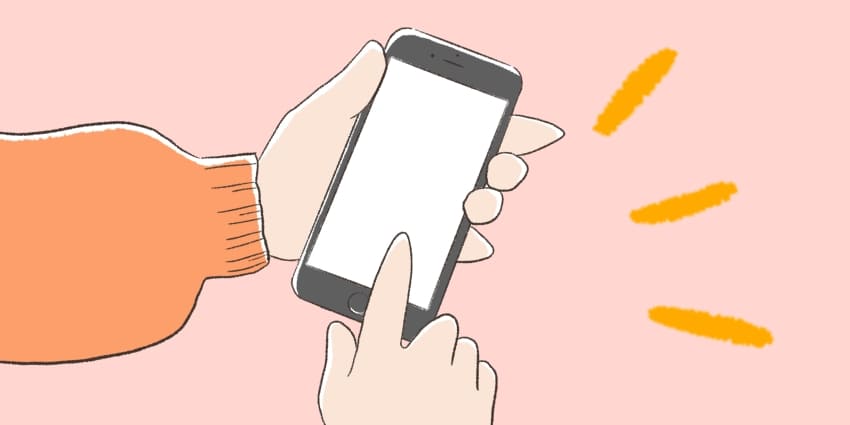
東京駅でWiFiBOXをレンタルできなかった場合は、スマホのテザリング機能を使うのもおすすめです。
スマホに搭載されているルーター機能で、ほかのスマホやタブレット・パソコンをWiFi接続できます。
しかし、スマホで契約しているギガを消費するので、容量が少ないプランだと速度が制限されてほとんど使えません。
 山田
山田東京駅でWiFiレンタルできる「WiFiBOX」のまとめ

WiFiBOXの特徴
- ・当日に申し込みですぐに受け取れる
- ・無制限プランが1日あたり840円で使える
- ・受け取れる時間が長い
- ・申し込みから受け取りまでの手続きが簡単
- ・モバイルバッテリー機能が使える
東京駅でWiFiレンタルを検討しているなら、WiFiBOXにしましょう!当日に申し込んで、数分で受け取れます。しかも、設置場所の営業時間内ならいつでも借りられます。
また、WiFiBOXはWiFiルーターでありながらモバイルバッテリーの機能もあります。
使いやすさと高い機能性を両立させていながら、1日840円で使い放題という破格の利用料金です!出張や旅行でWiFiをレンタルする予定があるなら、WiFiBOXを試してみましょう!
WiFiBOXの公式サイトはこちら| 海外WiFiサービスのまとめ・比較 | |
|---|---|
| 海外WiFiおすすめ | イモトのWiFi グローバルWiFi |
| 海外WiFiの評判・口コミ | |
|---|---|
| WiFiBOX | グローバルWiFi |
| イモトのWiFi | jetfi |
| フォートラベルWiFi | WiFiトラベル |
| 海外WiFiのキャンペーン情報 | |
|---|---|
| WiFiBOX キャンペーン |
イモトのWiFi キャンペーン |
| 旅行先別 おすすめのレンタルWiFi |
|
|---|---|
| 韓国 | 台湾 |
| タイ | ハワイ |
| アメリカ | フランス |
| イタリア | 中国 |
| ドイツ | グアム |
| 香港 | シンガポール |
| オーストラリア | ベトナム |
| フィリピン | ヨーロッパ |
| イギリス | - |
| 国内の空港・駅別 おすすめのレンタルWiFi |
|
|---|---|
| 新宿駅 | 東京駅 |
| 渋谷駅 | 品川駅 |
| 京都 | 大阪 |
| 福岡 | 羽田空港 |
| 成田空港 | 関西空港 |
| 中部空港 (セントレア) |
福岡空港 |
| 日本国内の レンタルWiFiサービス |
|
|---|---|
| WiFiレンタルどっとこむ | WiFiレンタルどっとこむ クーポン |
| その他の関連記事 | |
|---|---|
| 容量の目安 | (国内向け) 即日レンタルできるWiFi |
| 短期レンタル(日本国内) | イモトのWiFi 韓国 |
| イモトのWiFi 羽田空港 |
グローバルWiFi 羽田空港 |
| jetfi 羽田空港 |
ゼウスWiFi 羽田空港 |


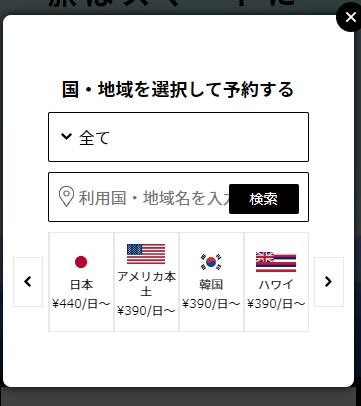
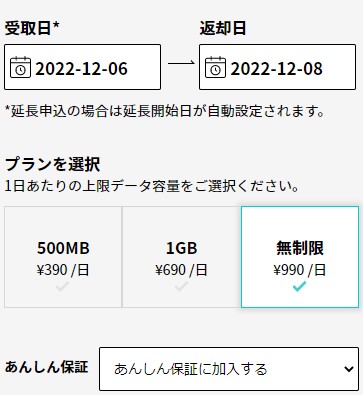
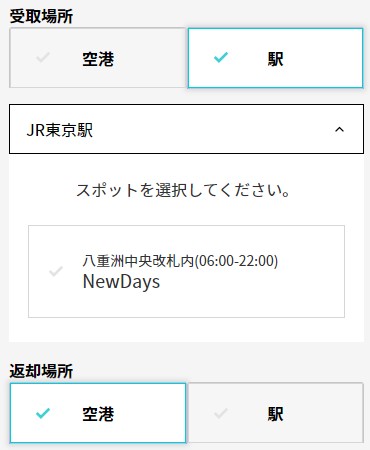
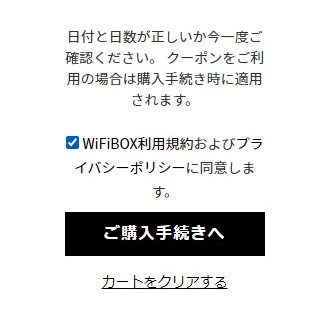
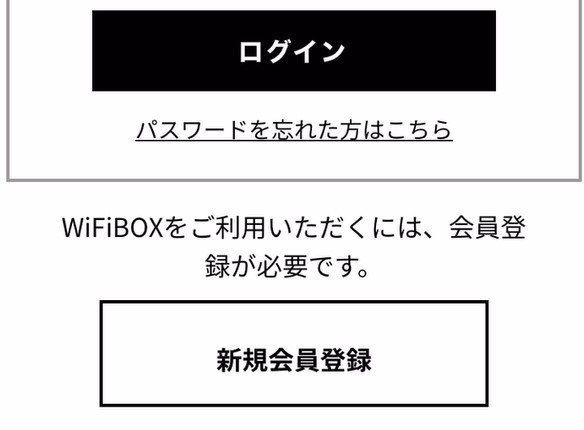
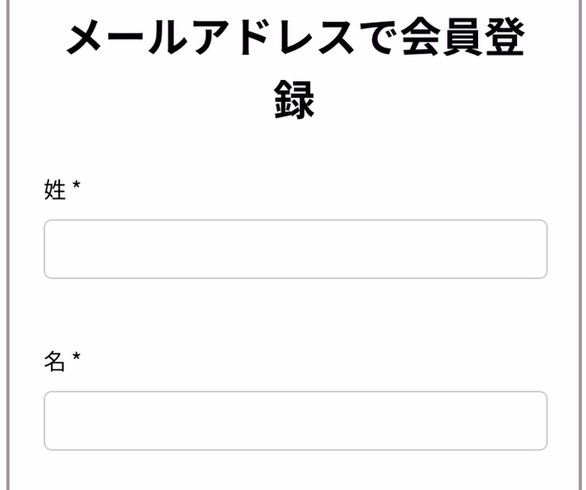
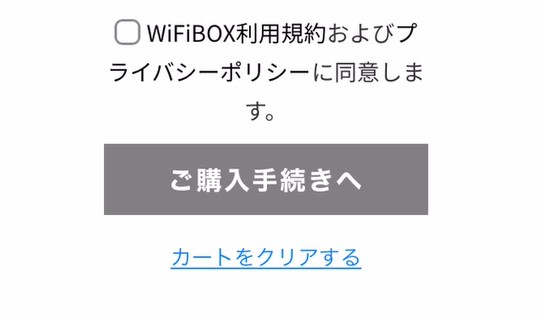
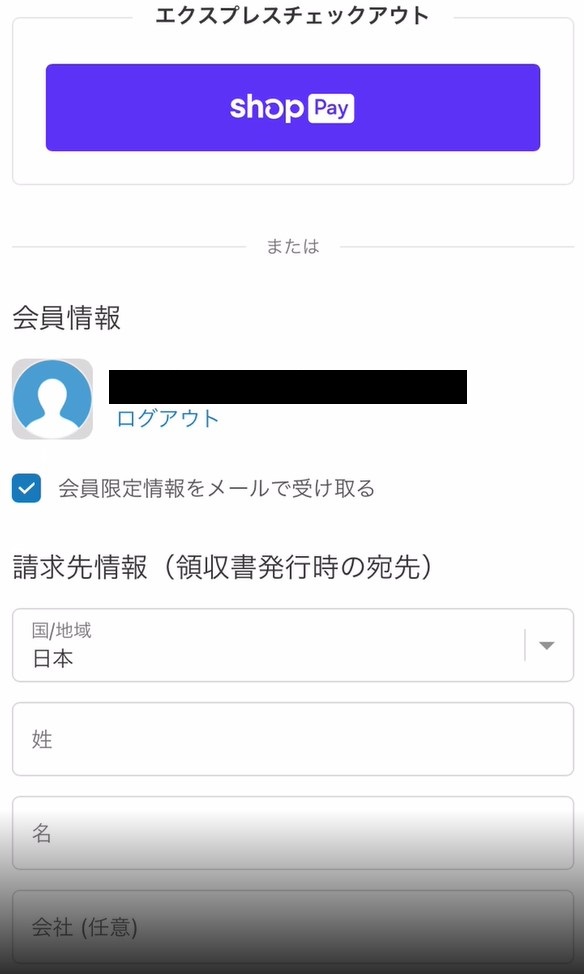
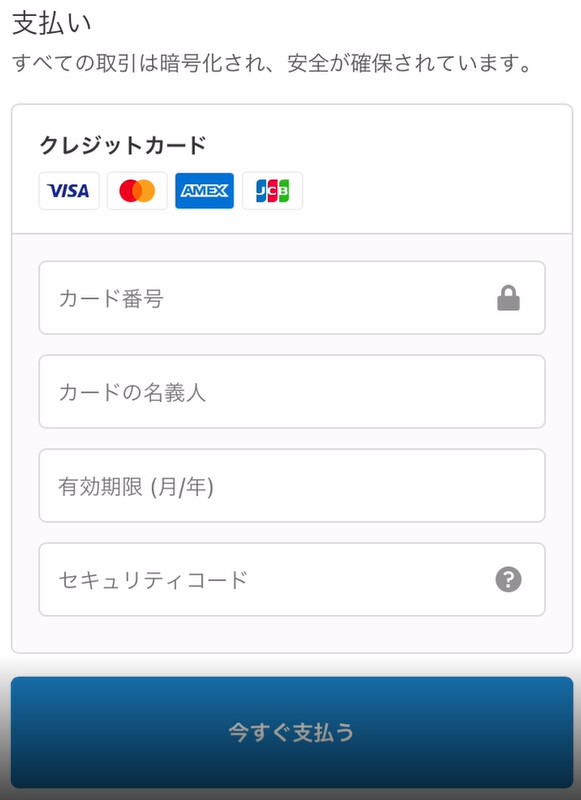





















 ドコモ光
ドコモ光 auひかり
auひかり ソフトバンク光
ソフトバンク光 とくとくBB光
とくとくBB光 NURO光
NURO光 eo光
eo光 コミュファ光
コミュファ光 ビッグローブ光
ビッグローブ光 メガ・エッグ
メガ・エッグ J:COM NET
J:COM NET ソネット光
ソネット光 home5g
home5g